Espacio de nombres de la taxonomía
El espacio de nombres de destino
El espacio de nombres de destino de una taxonomía se define en el atributo xs:targetNamespace del elemento xs:schema de la taxonomía (ver el ejemplo de código que aparece a continuación). (El elemento xs:schema es el elemento de documento del archivo de definición de conceptos.)
<xs:schema targetNamespace="https://www.altova.com/XBRL/Taxonomies">
...
</xs:schema>
Además de definir el espacio de nombres de destino (es decir, de especificarlo), el espacio de nombres de destino debe declararse en el elemento xs:schema para que el espacio de nombres esté en el ámbito de aplicación en todo el documento. El fragmento de código que aparece a continuación declara el espacio de nombres como espacio de nombres de destino.
<xs:schema targetNamespace="https://www.altova.com/XBRL/Taxonomies" xmlns:ns1="https://www.altova.com/XBRL/Taxonomies" >
...
</xs:schema>
En el fragmento de código anterior, el espacio de nombres se declara en el elemento xs:schema y se le asigna el prefijo ns1.
Establecer el espacio de nombres de destino
Cuando se crea una nueva taxonomía desde el cuadro de diálogo Taxonomía nueva, el espacio de nombres de destino de la taxonomía se especifica en el panel Esquema de la taxonomía. Sin embargo, no se especifica el prefijo y se asigna un prefijo predeterminado. El espacio de nombres de destino y el prefijo se pueden editar en el cuadro de diálogo Establecer espacio de nombres de destino (al que se accede con el comando XBRL | Establecer espacio de nombres de destino) (imagen siguiente). Estas modificaciones cambiarán no solo la definición del espacio de nombres de destino (el valor del atributo targetNamespace), sino también la declaración del espacio de nombres de destino.
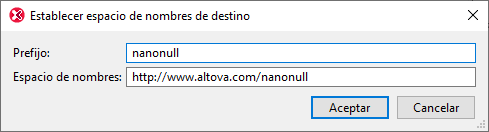
Si solo desea modificar la declaración del espacio de nombres de destino (y no su definición) o la declaración de cualquier otro espacio de nombres, edite el prefijo y el valor del espacio de nombres en el cuadro de diálogo Prefijos de espacios de nombres (XBRL | Prefijos de espacios de nombres), como en la imagen siguiente.
Espacios de nombres de las taxonomías
Los espacios de nombres de las taxonomías se pueden gestionar en el cuadro de diálogo Prefijos de espacios de nombres (imagen siguiente), al que se accede desde la vista XBRL con el comando de menú XBRL | Prefijos de espacios de nombres. En este cuadro de diálogo puede declarar espacios de nombres y asociar prefijos y colores de fondo a cada espacio de nombres. Los cambios realizados en este cuadro de diálogo modifican las declaraciones de espacios de nombres existentes en la taxonomía.
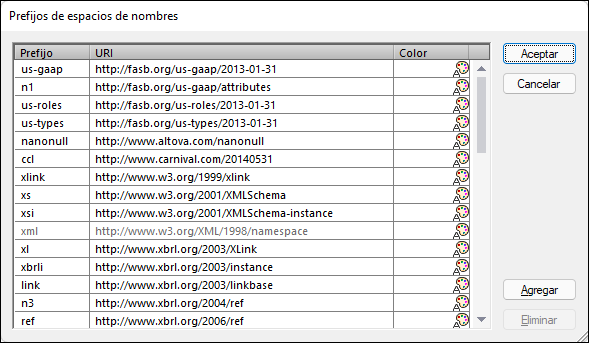
El cuadro de diálogo Prefijos de espacios de nombres enumera todos los espacios de nombres de la taxonomía.
•Para agregar o eliminar un espacio de nombres, use los botones Agregar o Eliminar respectivamente. Después de agregar un espacio de nombres, edite el prefijo y el URI predeterminados. Para ello haga doble clic en estos campose introduzca los cambios.
•Puede asignar un color a cada espacio de nombres con la paleta de colores. Si un espacio de nombres tiene asignado un color, todos los componentes de ese espacio de nombres tendrán ese color de fondo en la ventana principal y en los ayudantes de entrada de la vista XBRL. Recuerde que el color de fondo elegido se utiliza en todas las taxonomías que estén abiertas en la vista XBRL.
Cuando termine de realizar cambios en el cuadro de diálogo Espacios de nombres, haga clic en Aceptar.
Archivo de ejemplo: Paso 2
Abra el cuadro de diálogo Establecer espacio de nombres de destino (XBRL | Establecer espacio de nombres de destino). Haga doble clic en los campos para editarlos. Hemos utilizado el espacio de nombres https://www.altova.com/nanonull y le hemos asignado el prefijo nanonull (imagen anterior). Al hacer clic en el botón Aceptar, se asigna el espacio de nombres de destino y este se declara con el prefijo que se asignó en el cuadro de diálogo. Recuerde que, en nuestro ejemplo, el espacio de nombres de destino es https://www.altova.com/nanonull y el prefijo nanonull.
En el paso siguiente nos centraremos en los archivos de base de enlaces y en el mecanismo de referencia.